В iOS 16 Apple позволяет отображать местный прогноз погоды прямо на экране блокировки iPhone с помощью виджетов. Читайте далее, чтобы узнать, как это сделать.
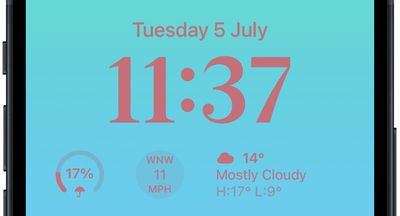
Благодаря «сложностям» на циферблате многие владельцы Apple Watch привыкли быстро проверять прогноз погоды, взглянув на запястье. С появлением iOS 16 и виджетов для экрана блокировки вы можете просматривать информацию о погоде прямо на своем iPhone, даже не разблокируя устройство.
Виджет погоды для экрана блокировки доступен в нескольких вариантах. Если вы разместите виджет рядом с датой над цифровыми часами, вы можете выбрать отображение лунных событий, солнечных событий, условий, местоположения, осадков, качества воздуха, УФ-индекса или ветра.

Прямо под цифровыми часами находится более крупное продолговатое пространство, где виджеты можно размещать горизонтально друг рядом с другом. Здесь доступно восемь дополнительных виджетов погоды для отображения лунных событий, солнечных событий, условий, местоположения, осадков, качества воздуха, УФ-индекса или ветра. Обратите внимание, что только текущие погодные условия и лунные события доступны в более крупном формате виджета.
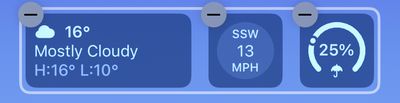
Чтобы начать добавлять виджеты, все, что вам нужно сделать, это разблокировать свой iPhone с помощью Face ID или Touch ID, а затем нажать и удерживать экран блокировки, чтобы войти в галерею экрана блокировки. Следующие шаги проведут вас через остальную часть процесса.
Добавление виджетов прогноза погоды на экран блокировки
- Нажмите на рамку над или под временем, чтобы открыть селектор виджетов.
- Нажмите на предложенный виджет погоды в верхней части селектора виджетов, чтобы добавить его в выбранную рамку.
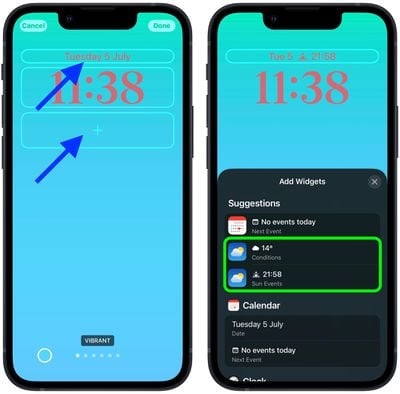
- Вы также можете нажать Погода в списке приложений, чтобы выбрать один из вариантов. Проведите до нужного, затем нажмите его или перетащите в рамку, чтобы разместить.
- Когда вы закончите расстановку виджетов, нажмите Готово в правом верхнем углу экрана.
- Нажмите на текущий экран блокировки в галерее обоев, чтобы активировать его.
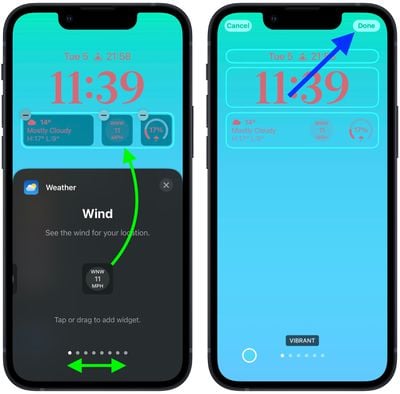
В iOS 16 разработчики могут создавать виджеты для сторонних приложений, используя новый API WidgetKit от Apple, поэтому ожидайте появления еще множества виджетов для экрана блокировки.

















